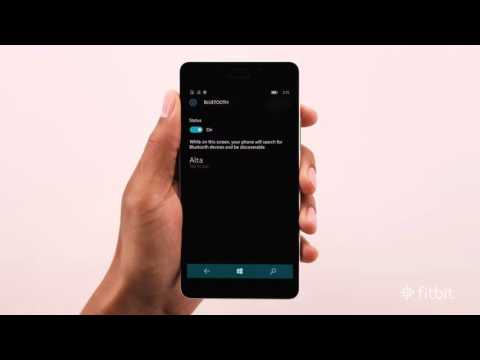वेज़ एक सामाजिक नेविगेशन ऐप है, इसलिए स्वाभाविक रूप से स्थान साझा करना इसमें एक बड़ी भूमिका निभाता है। आप अपने वर्तमान स्थान या गंतव्य को अपने वेज़ दोस्तों या अपनी संपर्क सूची में किसी के साथ साझा कर सकते हैं। आप अपनी संपर्क सूची में से किसी को भी अपना ईटीए भेज सकते हैं, जो उन्हें बताएगा कि आपके आने में कितना समय लगेगा। वे अपने स्वयं के वेज़ ऐप्स में या वेज़ वेबसाइट के माध्यम से आपकी प्रगति की निगरानी करने में भी सक्षम होंगे।
कदम
विधि 1 में से 2: अपना स्थान भेजना

चरण 1. वेज़ बटन पर टैप करें।
यह स्क्रीन के निचले-बाएँ कोने में स्थित है।
चरण 2. मानचित्र पर टैप करें, जो आपके वर्तमान स्थान के बहुत करीब है।
ऐसा करते ही एक डायलॉग बॉक्स खुल जाएगा।

चरण 3. "भेजें" टैप करें।
इससे सेंड मेन्यू खुल जाएगा।

चरण 4. उन संपर्कों का चयन करें जिन्हें आप यह स्थान भेजना चाहते हैं।
आपको अपने वेज़ संपर्कों की सूची, साथ ही आपके डिवाइस पर बाकी संपर्कों की एक सूची दिखाई जाएगी। यदि आप जिस संपर्क को स्थान भेज रहे हैं, उसमें Waze स्थापित है, तो उन्हें एक Waze सूचना प्राप्त होगी। यदि संपर्क में Waze नहीं है, तो उन्हें स्थान के पते के साथ इसे स्थापित करने का आमंत्रण प्राप्त होगा।

चरण 5. "भेजें" बटन पर टैप करें।
यदि आपके संपर्क सूची में हैं। यदि नहीं, तो आप "अधिक" टैप कर सकते हैं और इसे किसी अन्य प्रारूप का उपयोग करके किसी अन्य सेवा के माध्यम से भेज सकते हैं। आपके स्थान के साथ-साथ Waze वेबसाइट पर स्थान को खोलने के लिए एक लिंक का संकेत देते हुए एक संदेश तैयार किया जाएगा।
विधि 2 में से 2: अपना ईटीए भेजना

चरण 1. कहीं नेविगेट करना प्रारंभ करें।
किसी को अपना ईटीए (आगमन का अनुमानित समय) भेजने के लिए, आपको वर्तमान में एक गंतव्य पर नेविगेट करना होगा। जब आप अपना ईटीए भेजते हैं, तो प्राप्तकर्ता आपके आने तक का समय देख सकेंगे और अपने स्वयं के वेज़ ऐप्स में आपकी प्रगति को ट्रैक करने में सक्षम होंगे।

चरण 2. मानचित्र के निचले बाएँ कोने में वेज़ या आवर्धक कांच बटन पर टैप करें।
इससे वेज़ मेन्यू खुल जाएगा।

चरण 3. "ईटीए भेजें" पर टैप करें।
यह आपके वेज़ संपर्कों की एक सूची खोलेगा, उसके बाद आपके डिवाइस के संपर्क। यह विकल्प डायलॉग बॉक्स में बटन की प्रमुख लाइन के केंद्र में स्मैक-डैब होगा।

चरण 4. उन संपर्कों को चुनें जिनके साथ आप साझा करना चाहते हैं।
वे मित्र जिनसे आप Waze पर जुड़े हुए हैं सबसे पहले सूचीबद्ध होते हैं और चेकबॉक्स के बाईं ओर Waze प्रतीक द्वारा दर्शाए जाते हैं। जो आप नहीं हैं, वे चुन सकते हैं और उन्हें आमंत्रण भेज सकते हैं. जब अधिसूचना खोली जाती है, तो वे आपका ईटीए और ड्राइविंग प्रगति देख सकेंगे। यदि आप कोई ऐसा संपर्क चुनते हैं जिसमें Waze नहीं है, तो उन्हें Waze वेबसाइट पर ड्राइव देखने के लिए एक लिंक के साथ Waze के आमंत्रण के साथ एक टेक्स्ट संदेश प्राप्त होगा।
चरण 5. एक बार जब आप इसे भेजने के लिए तैयार हों तो "भेजें" बटन पर टैप करें।
यदि विशेष मित्र इस सूची में नहीं है, या आप इसे किसी अन्य तरीके से भेजना चाहते हैं, तो आप इस मित्र सूची पर "अधिक" बटन पर टैप कर सकते हैं, और इसे फ़ोन-विशिष्ट साझाकरण सुविधाओं का उपयोग करके भेज सकते हैं - जैसे कि साझा करना पाठ संदेश, ईमेल और इसी तरह।